基本介紹
- 中文名:CursorFX
- 原名:CursorXP
- 作用:改變滑鼠指針樣式的軟體
- 所屬公司:Stardock軟體公司
- 作業系統:Windows XP,Windows 7等
- 授權類型:免費軟體、付費軟體
簡介CursorFX,基本信息,功能,我的指針,點擊效果,軌跡,聲音,設定,下載和移除主題包,下載,移除,切換語言,
簡介CursorFX
與CursorXP相比,CursorFX的功能更全面、效果更絢麗。CursorFX充分利用了可視化技術,能使你的滑鼠指針千變萬化,而簡潔的介面,讓初使用者也能輕易操作。同時它內建多種主題包,還具備用戶自定義功能,大家可以自己創造個性化滑鼠指針和動畫。
 CursorFX的官方圖片
CursorFX的官方圖片基本信息
軟體名稱:CursorFX
軟體最新版本:2.11(2012年發布)
支援語系:簡體中文、繁體中文、英文等多語系
授權類型:免費軟體、付費軟體
CursorFX備有免費版本(CursorFX Free)和付費版本(CursorFX Plus!)
如果你在設定過程當中,突然跳到“關於”的頁面,即代表這個設定只有付費版本才可以使用。
功能
我的指針
這是一項免費功能。你可以在這裡選擇不同造型的滑鼠指針。官方預設了幾款主題包,如果都沒有合你心意的樣式,你可以自行下載其他免費的主題包,在數千款的主題包中選擇讓你滿意的造型。
每個官方預設的主題包都有6個按鈕,從左至右順序排列,分別是:
1.主題包資料: 題目、作者、版本、網址、電郵、描述
2.刪除鍵
3.連結至Stardock的官網
4.電郵至Stardock Design
5.主題預覽(預覽該主題的滑鼠指針造型在所有狀態下的效果)
注意:自行下載的主題包沒有第3和第4個按鈕。
點擊效果
收費項目。提供各種不同的點擊效果,能為每個選項設定一項效果。設定完成後,當連續點擊兩下時,能顯示所有(按下、放開、按兩下)的混合效果。 CursorFX的部分效果
CursorFX的部分效果
 CursorFX的部分效果
CursorFX的部分效果選項:左鍵(按下、放開、按兩下),中鍵(按下、放開、按兩下),右鍵(按下、放開、按兩下)共九個選項。
軌跡
收費項目。提供各種不同的軌跡,對著讓你滿意的軌跡按一下,能預視效果。每次只能選擇一種軌跡。
聲音
收費項目。提供各種不同的滑鼠指針的點擊聲音。
選項:左鍵(按下、放開、雙擊),中鍵(按下、放開、雙擊),右鍵(按下、放開、雙擊)共九個選項。
設定
有外觀、陰影、選項,三個按鈕。只有"陰影"能免費使用。
1.外觀:色調、不透明、亮度、尺寸、對比度
2.陰影:銳化(影子清晰度)、黑暗(顏色的光暗)、禁止使用影子、陰影類型:靜態、動態
a.靜態陰影類型(影子是固定位子):陰影X(左右)、陰影Y(上下)
3.選項:動作平滑(滑鼠指針的移動速度)、鏡像、污點透明(讓你所有的預視圖都會模糊透視化);XP沒有此功能)、熱鍵(開啟和關閉CursorFX的快捷鍵)
下載和移除主題包
下載
1.訪問WinCustomize的網站。
2.選擇一個讓你滿意的主題包,進入頁面,按Download。
3.你會得到一個以(.CursorFX)為檔案格式的主題包,對著它雙點擊。
4.你會發現你的滑鼠已經換成新的造型。
5.開啟CursorFX,你會發現這個新的主題包已經在"我的指針"上登錄。
6.當登錄完成後,你可以把已沒有任何作用的源檔案(.CursorFX)刪除。
7.每次下載新的主題包,亦要重複以上的步驟。
移除
1.開啟CursorFX,按"我的指針"。
2.找到你要移除的主題包,對著它按一下。
3.再按一下"刪除鍵"(紅色交叉),確定,移除完畢。
切換語言
最新版本的CursorFX在"關於"一頁已備有切換語言一欄。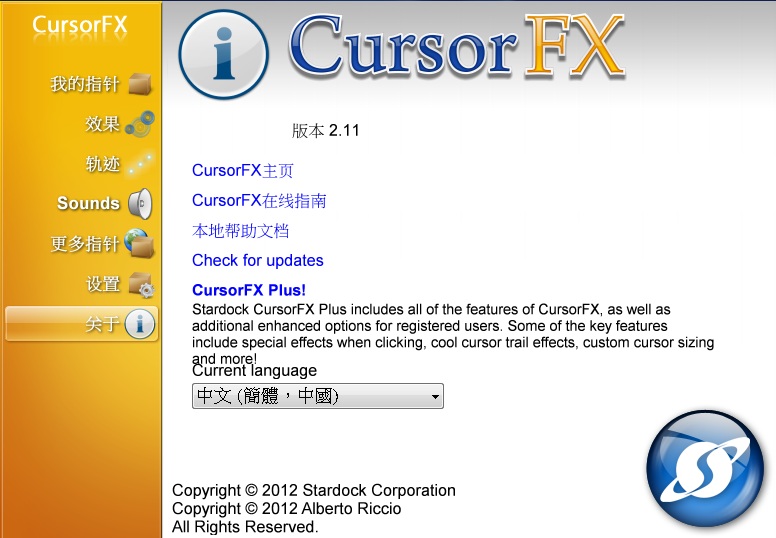 關於-切換語言
關於-切換語言
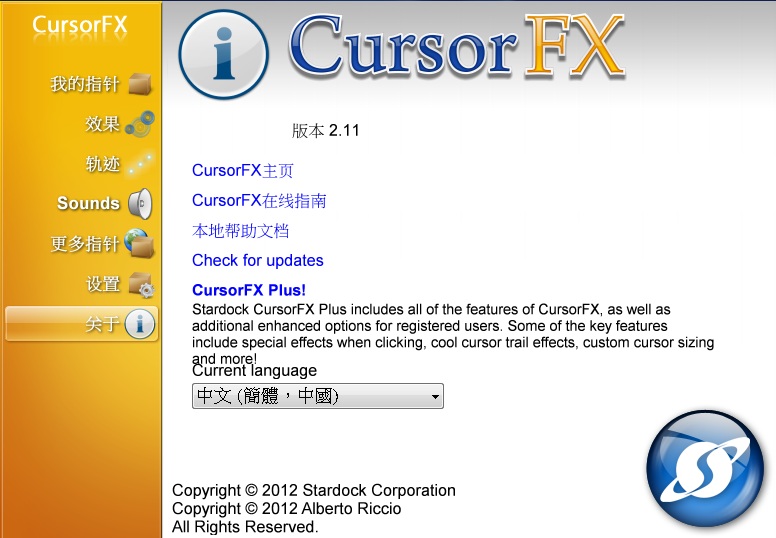 關於-切換語言
關於-切換語言要注意:如果你下載的版本不配有繁體中文的選項,要自己下載或創建。
區域性代碼(LocaleIDs):
3076-繁體中文(香港)
1028-繁體中文(台灣)
創建方法: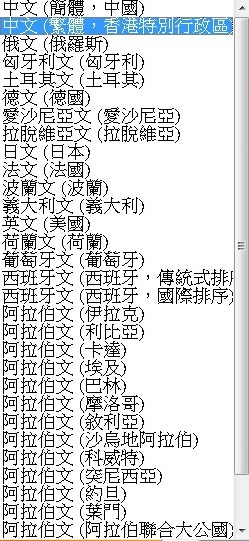 語言選項
語言選項
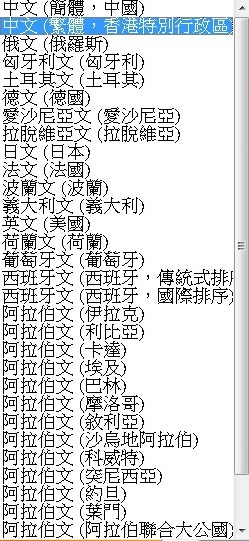 語言選項
語言選項1.創建一個資料夾,並命名為3076或1028。
2.找到C盤->Stardock->lang->2052->ui.txt (這是簡體中文翻譯版本的TXT檔案.)
3.編輯這個TXT檔案,把簡體中文翻譯成繁體中文。
4.另外儲存新檔在步驟1的資料夾,命名為ui.txt。
5.把整個資料夾放在C盤->Stardock->lang即可。
